win10哪里看电脑配置 win10系统属性查看电脑配置的方法
更新时间:2023-09-14 10:20:31作者:runxin
现阶段,许多用户对于计算机的配置也越来越熟悉了,因此也都会自己组装电脑来使用,然而有些用户在长时间操作win10系统的过程中,可能还不了解自己电脑的硬件配置信息的情况,对此win10哪里看电脑配置呢?我们可以通过系统属性来进行查看,这里小编就给大家介绍一篇win10系统属性查看电脑配置的方法。
具体方法:
方法一:1、在电脑桌面找到此电脑,然后右键点击此电脑。
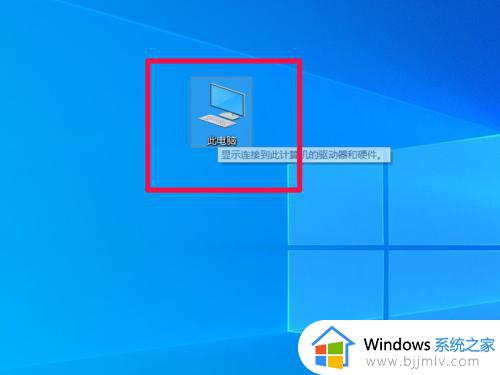
2、在弹出的菜单中,找到属性并点击。
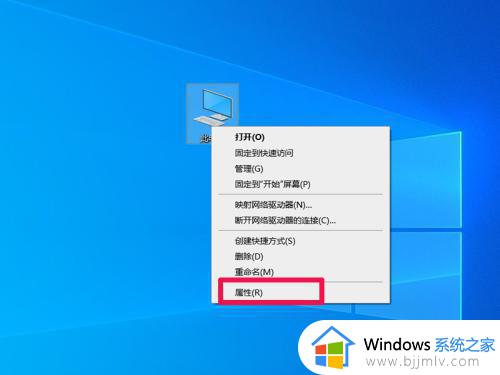
3、在此页面即可查看电脑的配置。
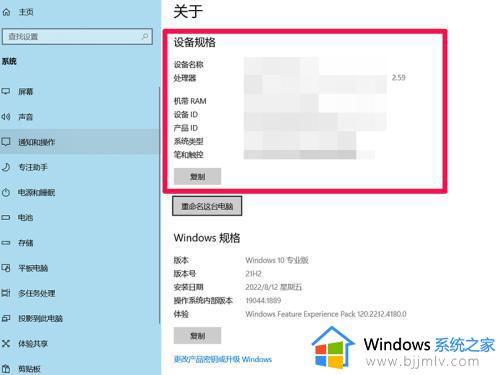
方法二:1、同时按下win+r键,调出命令窗口。
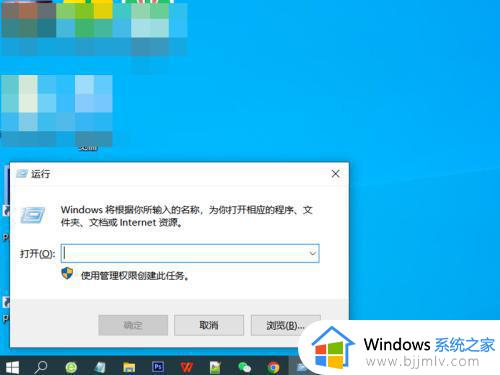
2、在命令窗的窗口中输入:dxdiag,然后点击确定(如果有弹窗。点击否即可)。
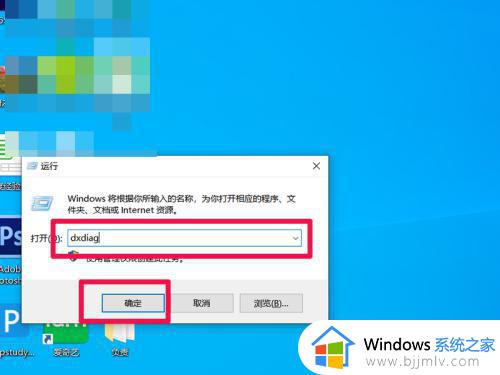
3、稍等一会,即可在弹出的窗口中查看电脑的配置。
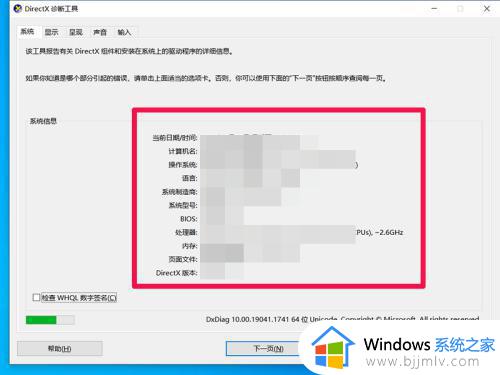
方法三:1、点击电脑桌面下方的win图标。
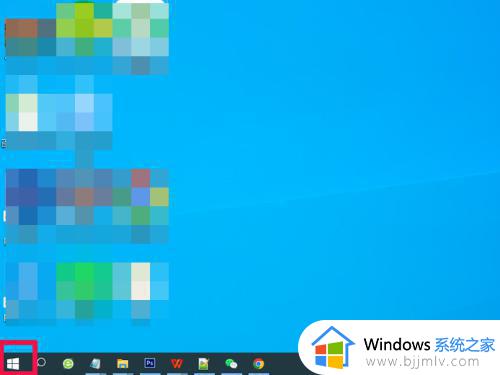
2、在弹出的菜单中找到设置并点击。
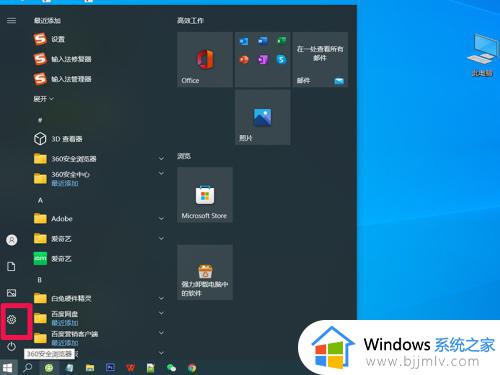
3、在设置面板,找到系统并点击。
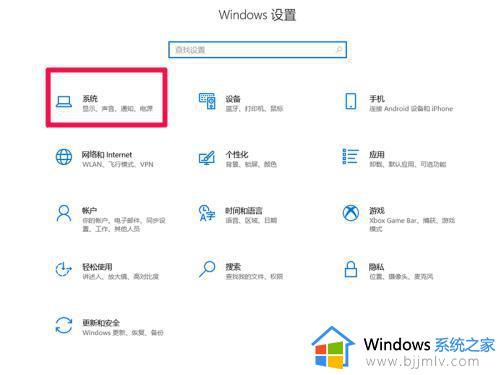
4、向下滑动左侧的菜单栏,找到最下方的关于并点击。
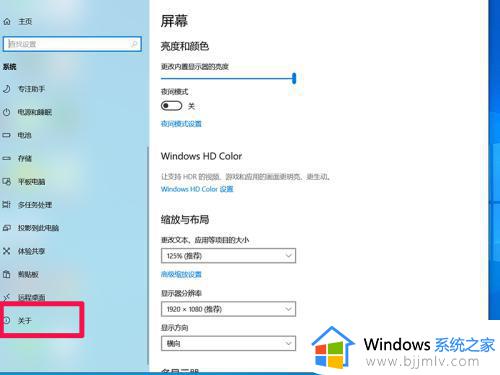
5、在此页面即可查看该电脑的配置。
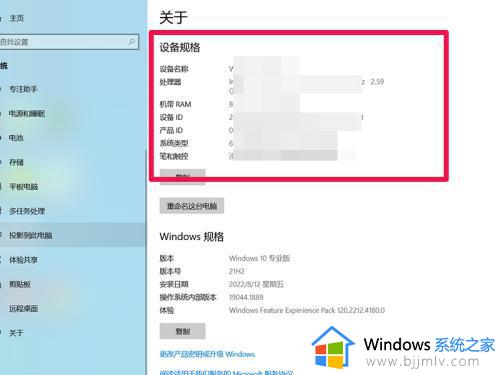
以上就是小编给大家介绍的一篇win10系统属性查看电脑配置的方法了,还有不懂得用户就可以根据小编的方法来操作吧,希望本文能够对大家有所帮助。
win10哪里看电脑配置 win10系统属性查看电脑配置的方法相关教程
- 查看电脑配置win10的步骤 win10系统怎么查看电脑配置
- win10系统在哪看电脑配置 win10系统怎么看电脑的配置
- win10怎么查看电脑配置 win10从哪里看电脑配置
- win10电脑查看配置的方法 如何查看电脑配置win10
- win10从哪看电脑配置 win10电脑配置查看方法
- win10电脑硬件配置怎么看 win10系统如何查看电脑硬件配置
- win10系统配置怎么查看 win10电脑如何查看配置
- win10怎样看电脑的配置和型号 win10在哪里看电脑配置和型号
- win10电脑显卡配置怎么看 win10电脑配置查看方法
- win10怎么看自己的电脑配置 win10怎样查看自己电脑配置参数
- win10如何看是否激活成功?怎么看win10是否激活状态
- win10怎么调语言设置 win10语言设置教程
- win10如何开启数据执行保护模式 win10怎么打开数据执行保护功能
- windows10怎么改文件属性 win10如何修改文件属性
- win10网络适配器驱动未检测到怎么办 win10未检测网络适配器的驱动程序处理方法
- win10的快速启动关闭设置方法 win10系统的快速启动怎么关闭
win10系统教程推荐
- 1 windows10怎么改名字 如何更改Windows10用户名
- 2 win10如何扩大c盘容量 win10怎么扩大c盘空间
- 3 windows10怎么改壁纸 更改win10桌面背景的步骤
- 4 win10显示扬声器未接入设备怎么办 win10电脑显示扬声器未接入处理方法
- 5 win10新建文件夹不见了怎么办 win10系统新建文件夹没有处理方法
- 6 windows10怎么不让电脑锁屏 win10系统如何彻底关掉自动锁屏
- 7 win10无线投屏搜索不到电视怎么办 win10无线投屏搜索不到电视如何处理
- 8 win10怎么备份磁盘的所有东西?win10如何备份磁盘文件数据
- 9 win10怎么把麦克风声音调大 win10如何把麦克风音量调大
- 10 win10看硬盘信息怎么查询 win10在哪里看硬盘信息
win10系统推荐